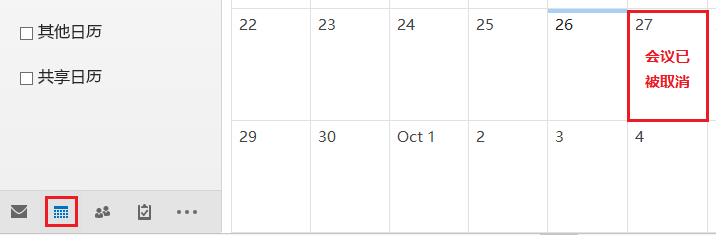1、打开Outlook,在开始选项卡下,单击【新建项目】。

2、在新建项目的下拉菜单中,选择【会议】。

3、填写收件人、主题、时间、地点和会议内容等信息,之后单击【发送】。

4、单击【日历】视图,可以看到创建的会议已显示。

5、如果想要取消该会议,在该会议上单击一次,不需要打开它,在会议选项卡中,选择【取消会议】。

6、在弹出的会议对话框中,单击【发送取消通知】按钮。
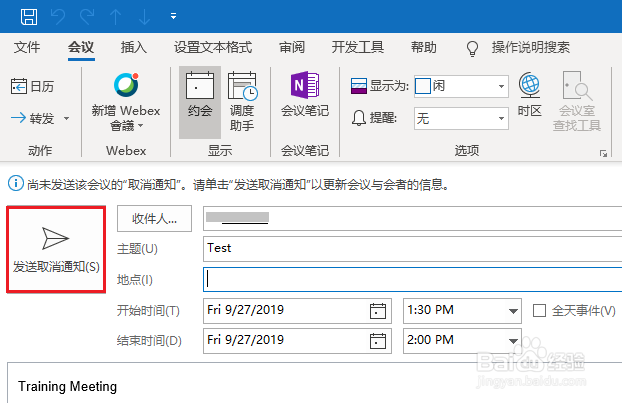
7、这时,再返回到日历视图中,可以看到,会议已从日历中消失。
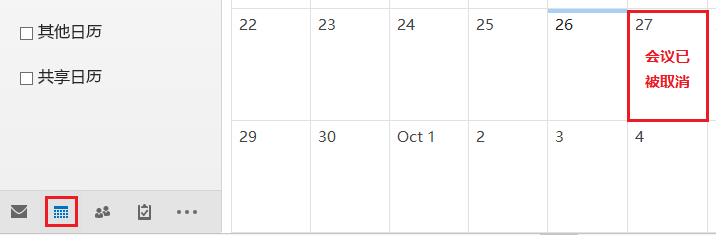
时间:2024-10-12 08:08:56
1、打开Outlook,在开始选项卡下,单击【新建项目】。

2、在新建项目的下拉菜单中,选择【会议】。

3、填写收件人、主题、时间、地点和会议内容等信息,之后单击【发送】。

4、单击【日历】视图,可以看到创建的会议已显示。

5、如果想要取消该会议,在该会议上单击一次,不需要打开它,在会议选项卡中,选择【取消会议】。

6、在弹出的会议对话框中,单击【发送取消通知】按钮。
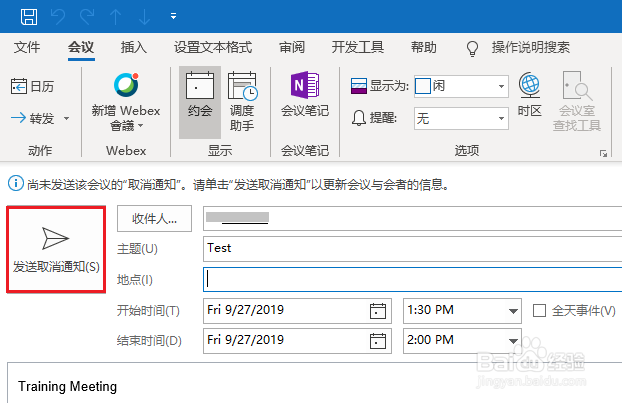
7、这时,再返回到日历视图中,可以看到,会议已从日历中消失。